

如何用手动方式添加诊断帧
描述
UDS诊断帧发送环境与上一张CAN帧相同,也分为手动添加和Cdd文件导入两种方式。
■手动方式添加诊断帧
- 添加一个 BasicDiagnosticECU
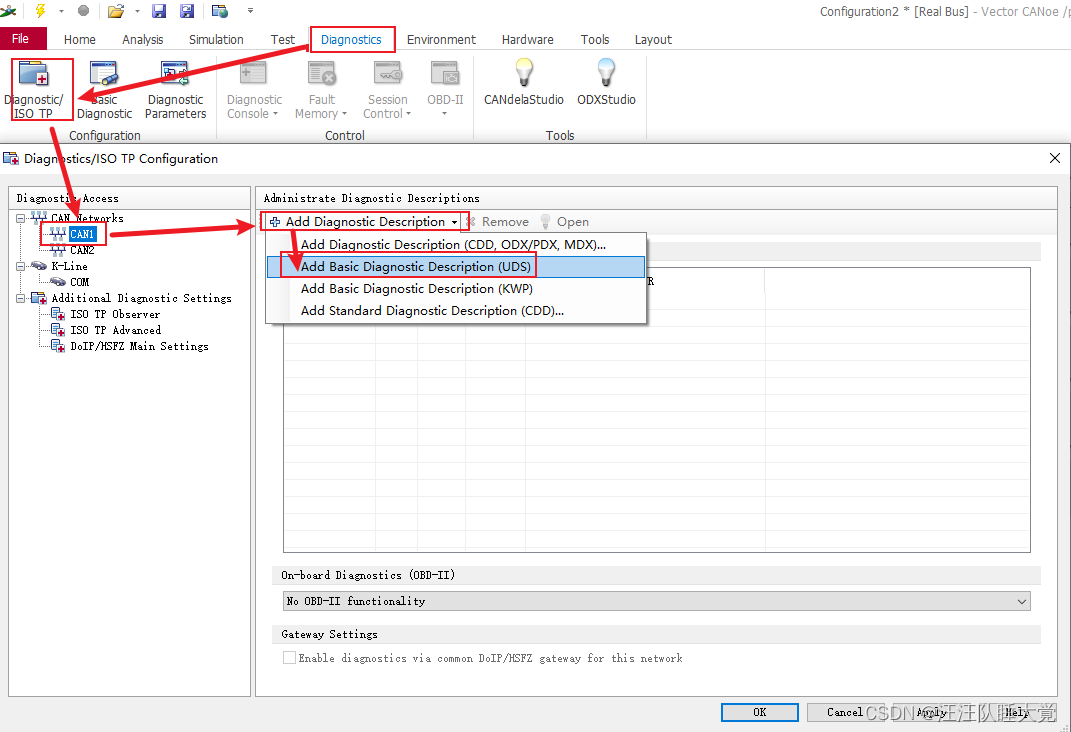
- 添加后如下

ECU qualifier : 使用CAPL脚本发送UDS诊断数据时会使用到,手动发送诊断帧不需要关注
Diagnostics tester : 选择物理请求还是功能请求。默认选择 物理请求
关于物理请求和功能请求的区别,后续会在UDS 专栏中单独介绍
- 设置 Transport Layer参数

Request to ECU : ECU物理寻址Req ID
Response from ECU : ECU 物理寻址Res ID
Functional to ECU : 功能寻址 Req ID
STmin : TP层协议参数,两包连续帧发送的间隔
BlockSize : TP层协议参数,收到流控帧后可发送连续帧数量。设置为0时,发送数量无限制
FC Delay : CANOe 收到 首帧或连续帧后,回复流控帧的延迟时间。目的是防止CANoe的流控帧回复过快,导致接收端接受失败。
Max.Length : 一帧最大传输数据量(首帧+连续帧)
Mixing of CAN2.0 and FD frames : 是否兼容CAN帧和CAN-FD帧。
Ignore : 默认值, 不兼容,例如配置为CAN帧时,CANOe不接受CAN-FD帧,配置为CAN-FD帧时,也一样。
Accecpt : 兼容,例如配置为CAN帧时,CANOe可以接受CAN-FD帧,返回CAN帧。
Adapt : 兼容,例如配置为CAN帧时,CANOe可以接受CAN-FD帧,并且能返回CAN-FD帧。
- 配置 Diagnostic Layer参数

Send test present : CANOe是否自动发送3E 服务,用于Session保持
S3 Client time : CANOe 自动发送3E服务的间隔
S3 Server time : 下位机程序 未收到 任何诊断请求,保持在Default以外的Session的最大时间
P2 Server : 下位机程序 收到Request 到 开始回复 Response 的时间间隔
P2 Client : 上位机程序 发送完Request 到 收到 回复 Response 的时间间隔
P2 extended Server : 下位机 发送完NRC78 到下一次回复Reponse的时间间隔
P2 extended Client : 上位机收到 NRC78 到 收到下一次回复 Response的时间间隔
Seed&Key DLL : 用于27服务解锁,调用。dll自动计算Key的值,该.dll文件由车厂或Tier1 提供
- Additional Descriptions 不需要配置
- 添加需要的诊断服务 (以$10 02 ProgrammingSession为例 )
a. 点击Basic Diagnostic ,打开 面板
b. 右键要添加的服务,选择[Add New Service]

c. 配置子服务的Req
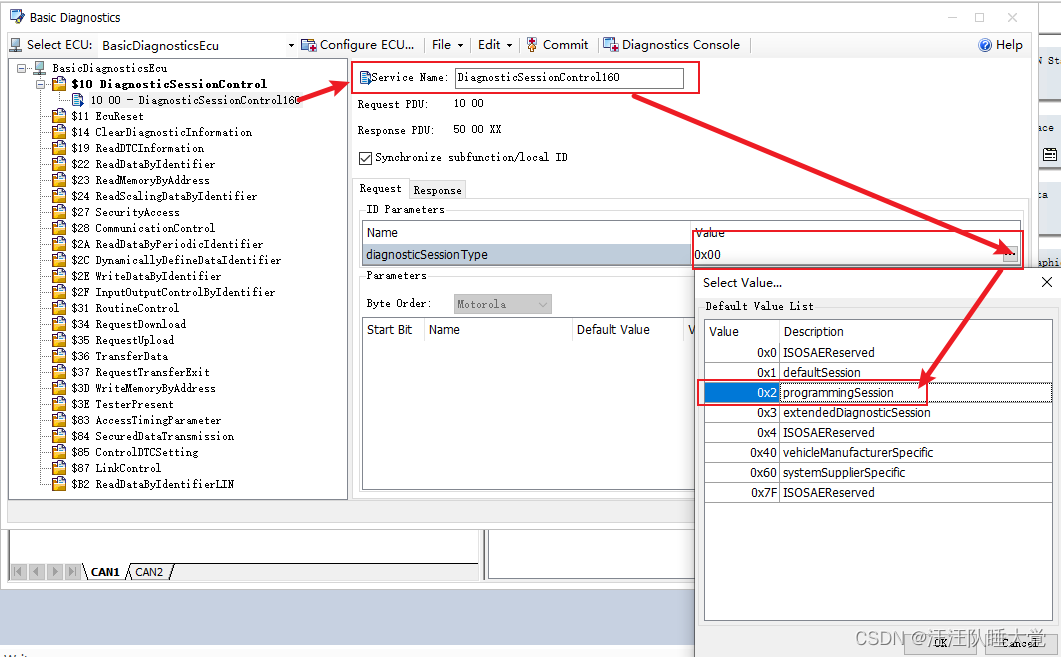
Service Name : CAPL编程时会使用,手动发诊断数据不需要关注。
d.配置Response

按照期待的格式在 [Parameters] 中追加或删除参数。
- 打开 Diagnostic Console

- 点击[Start] ,在Diagnostic Console中发送刚才添加的诊断命令

-
如何使用CANoe诊断控制台发送诊断命令2025-12-17 3264
-
Labview LIN诊断程序怎么实现多帧发送和响应判断?2016-12-02 8467
-
如何用VHDL语言实现帧同步的设计?2021-04-08 1331
-
如何用监控开关模式占空比的方法诊断LED?2021-04-25 1067
-
如何用手机实现CAN网络的监控?2021-05-18 1883
-
如何用汽车诊断卡对MIT电机做调试?2021-11-11 1238
-
如何手动添加元件?2022-02-15 3756
-
如何用手机推送音乐给单片机播放?2023-10-26 393
-
食品添加剂使用手册2009-02-19 1099
-
如何用手机录制8K视频?8K视频的优势和意义何在?2020-09-02 15067
-
Altium中怎么在PCB中手动添加网络免费下载2020-12-24 1794
-
Cadence Allegro在PCB中手动或者自动添加差分对属性2022-12-16 3244
-
如何通过Cdd导入方式添加诊断帧2023-09-13 1922
-
如何用不同的方法在信号中添加或累积误差2023-11-27 297
-
如何用示波器排查CAN的各种错误帧呢?2023-12-07 2107
全部0条评论

快来发表一下你的评论吧 !

